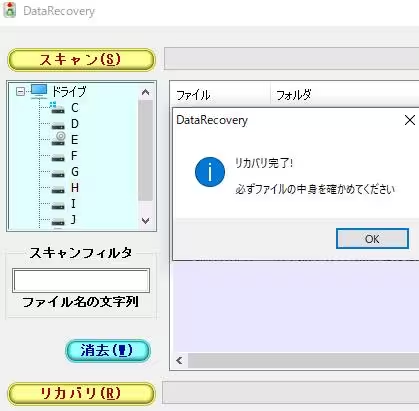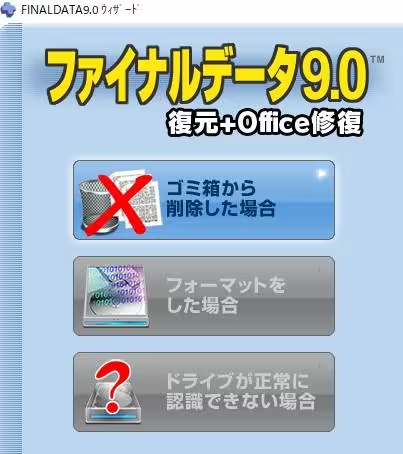近年では、小型かつ薄型で最低限の機能のみがセッティングされた、
低価格で持ち歩きの簡単なノートPCの人気が高まっています。
しかし一方で、使用できる機能が限定されているパソコンへ書き込みされたファイルを、
誤って削除してしまったり、プログラムが破損した場合は、
どうすれば失ったデータの復元をする処置を施すことができる?という疑問について解説いたします。
超薄型ノートブックと標準型のパソコンとの違いとは?
まず、通常のノートパソコンのような、A4型、B4型といった標準から大きめのサイズの製品は、
PCケースの内部のスペースが十分にあります。
DVDドライブをはじめ、必要な機能がデスクトップ機とそれほど変わりなく、
ひととおり収納して設置できますので、これらは特に不自由なくデータ復元のプログラムが使用できます。
しかし小型のコンピューターには、ディスクの読み込み用ドライブが搭載されていないものが
ほとんどであるため、まずデータ復元ソフトウェアの使用の仕方が、やや限定されます。
お急ぎの場合は、即日対応のデータリカバリーサービスでしたら、混雑する時期でなければ、
注文をしてからすぐに、失ったデータファイルの復旧の措置を行ってもらうことができます。
小型のノートPCからファイルを復旧したい時は?

次に、超薄型ノートブックやモバイルノートPC、またネットブック(Netbook)やスマートブック(Smartbook)、
そしてウルトラモバイルPC(Ultra-MobilePC)などの小型パソコンの本体には、まずOSの標準機能が役立ちます。
WindowsのOSの標準機能である『システムの復元』や『シャドウコピー』、
またはWindows 11や10、8の『ファイル履歴』のツールでしたら、新しいインストールが必要なく使用できます。
事前のバックアップの作成により、データを保護する方法を導入されてみてください。
また、軽量で薄型のノートパソコンが故障した時に修理する方法については、こちらの解説ページにて。
そして、インターネットから直接、データの復元ソフトウェア機能をオンラインで購入して、
DVDブートやUSBブートで起動して、SSDやHDDをスキャンして復旧する方法も、大変便利です。
(直接パソコンのSSDやハードディスクにインストール・セットアップをすると、
ストレージに残っている 消えたデータファイルの痕跡が、
新しいプログラムの保存で上書きされるおそれがあるため、ブート機能を使っての起動をお薦めします。)
また、ネットブックなどは、SSDまたはハードディスク(メモリディスク)の最大容量や、
CPU(CentralProcessingUnit)やメモリの性能が、デスクトップパソコンよりも大幅に低いマシンです。
外部接続のドライブ機器から、ソフトウェアやプログラムをインストールしすぎるのはお薦めできません。
自動更新バックアップ機能くらいでしたら、もしもの故障の時のために備えても良いでしょう。
また、専門のデータ復旧サービスの方で、プロの技術により回復してもらうこともできます。
DVDやUSBブートによるデータ復元ソフトでのスキャンとは?
次に、例えばAOSデータで販売されていますソフトウェアの『ファイナルデータ 特別復元版』は、
パソコンにインストールせずとも、CD・DVD-ROM(ロム)のディスクやUSBメモリに、
プログラムを書き込んで、USBコネクタから接続しても起動できるユーティリティーの一つです。
そのため、内蔵のCD・DVDドライブ装置のない超薄型ノートパソコンでも、
外付け用DVDドライブやUSBメモリから復元プログラムを使うことも可能です。
また、薄型のノートパソコンのOSをリカバリーするには?という疑問については、こちらの解説ページにて。
ちなみに、B5版サイズ程のサブノート(subnote)と呼ばれるポータブルパソコンの場合は、
ドライブ装置が搭載されていない非搭載機が多数です。
そのため、ディスクからアプリケーションソフトをインストールをする際には、
外付けのDVDドライブ装置をUSB接続して読み込むか、インターネットからプログラムをダウンロードします。
また、例えばデータ復旧のアドバンスドテクノロジー 様での、パソコンのデータ復旧・削除したファイルの復元方法も紹介! の解説も参考までに。
また、フロッピーディスク(FD)のドライブも搭載されていないので、
古いデータを読み込み直したい、という際には、外付けのFDドライブが必要です。
(ブート機能の有無は、データ復元ソフトウェアの製品によって異なります。)
注意として、修復機能や復旧ツールで直せるのは、間違って削除したファイルや破損したディレクトリ、
また損傷したパーティションなど、システム上で損失した分のデータのみです。
ほか、小型で薄型のMacBook Airのノートパソコンの本体に内蔵されている、
SSD(ソリッドステートドライブ)の装置から、誤って必要なファイルやフォルダーを削除してしまった時には、
ファンクション株式会社の「データレスキュー」のソフトウェアで、保存されていたデータの復元を試みることができます。
ワークファイルが保管されているフォルダーの場所は?
また小型や薄型のノートパソコンで、ファイルを誤って消去してから数カ月以上たって、
多くのファイルを新しく保存していると、データ復元ソフトでフォルダーをスキャンしても、
痕跡データがすでになくなっていて、間違えて削除した拡張子が検知できない場合もあります。
一方で、たとえばWindowsのパソコンでは、デスクトップを開いている時に、
「Windowsキー」+「Rキー」を入力して、「%temp%」(「%」は小文字に直してください。)と入力すると、
作業用ファイル(working file)が収納された、
カレントディレクトリ(current directory)の「Temp」のフォルダーを開くことができます。
ワークエリアのディレクトリの位置は、SSDやハードディスクドライブの、
「C:¥Users¥ユーザー名¥AppData¥Local¥Temp」です。
(「¥」は小文字に直してください。)
事前に、小型・薄型のノートパソコンのストレージにあるデータを開くための、
エクスプローラーの「表示」タブにある、「隠しファイル」の項目にチェックを入れる必要があります。
この作業領域(working area)は、編集をするデータの対象のサイズが大きい場合に、
パソコンのメインメモリではなく、一時的にローカルディスク(C:)のSSDやハードディスクに、
「.tmp」といった拡張子で、テンポラリファイル(temporary file)の形で、保存されています。
基本的に、これらのワークファイルは一時的なもので、
ワークエリアの内部に拡張子が保存されている期間は、ほとんどが長くても数カ月ほどです。
ですが、拡張子としてノートパソコンの作業用ディレクトリに保管されたことがあるものなので、
あまり時間が空いていなければ、痕跡データのサルベージを行って、ファイルの復元ができる可能性もあります。
ウルトラブックから失ったデータを復旧するには?
次に、ウルトラブック(モバイルパソコン)からデータを引き出して、
別の機材に入れて直すこともできる?という疑問について解説いたします。
Ultra-Mobile PCに保存したデータの復元も、もちろん可能です。
OSがWindowsであれば、「ファイル履歴」などのバックアップ機能を、事前に外付けHDDやRAIDを使用して設定したり、
「ファイナルデータ」などのデータリカバリーソフトを購入して、
USBブートで起動するか、パソコンにインストール・セットアップして使うことができます。
ウルトラモバイルのパソコンは名称の通り、小型のスペースで作られたPC本体です。
なので、ドライブ装置を抜き出す場合は、プロのデータ復旧サービスの方に、
作業の代行で取り出しや交換をしてもらった方がより安全です。
また、ソフトウェアの機能でも、失ったデータが検出できなかったり、SSDやハードディスクの回路が故障して、
OS自体が開けない時も、プロのデータ復旧サービスセンターに注文をして、壊れた回路の分解作業により、
中身のデータを取り出して、別のストレージにコピーしてもらわれることを推奨します。